تثبيت نظام الاندرويد علي الحاسوب بجوارالويندوز كنظام وهمي.
هناك ما يسمي بالـ VirtualBox او النظام الوهمي ومن خلاله يمكنك تثبيت اي نظام تشغيل اخر بجوار نظام تشغيل الويندوز علي الحاسوب بحيث يمكنك علي سبيل المثال تثبيت لينكس بجوار ويندوز علي نفس جهاز الحاسوب.
ولكن الجديد هنا انه يمكنك تثبيت نظام الاندرويد علي النظام الوهمي علي الحاسوب. بالتأكيد امر رائع ومميز وتقوم بتثبيت تطبيقات الاندرويد علي الحاسوب بسهولة تماما وكأنك تمتلك هاتف اندرويد علي جهاز الحاسوب.
والدخول الي متجر جوجل ايضا بالتأكيد امر رائع خاصة واننا نعلم بأن تطبيقات الاندرويد مميزة جدا من تطبيقات الصور والالعاب وغيرها من الامور الرائعة.
( تحميل البرنامج).
وتقوم بتحميل النسخة الـ ISO من نظام الاندرويد من جوجل من خلال هذه الصفحة فتقوم بتحميلها. تحميل احدث نسخة 4.3
والان تقوم بتشغيل برنامج VirtualBox ثم تقوم بالضغط علي New ثم تقوم بضبط الاعدادات كما في الصورة بالاسفل. ثم Next ثم في النافذة التالية تقوم باختيار 512 ميجا رام وهذا هو الرام الذي سيتم توجيهه الي برنامج الـ VirtualBox ثم Next ثم Next ولكن لاحظ يجب أن يكون هناك 3 جيجا او اكثر مساحة فارغة.
وتقوم بالضغط علي Next حتي الانتهاء بنفس الاعدادات بدون تغيير.
ثم تقوم بالضغط علي Start بالاعلي كما بالصورة التالية.
ثم تقوم بالضغط علي الايقونة كما بالصورة وتقوم باختيار ملف الـ ISO الخاص بنظام الاندرويد والذي سبق وقمت بتحميله من جوجل كما ذكرنا في بداية الموضوع.
فهذا الملف هو عبارة عن النظام تمهيدا لتثبيته.
ثم تقوم بالضغط علي Start.
والان انتظر قليلا حتي تظهر لك شاشة التثبيت.
ثم تقوم باختيار اخر خيار الخاص بالتثبيت ثم تقوم بالضغط Enter.
ثم تقوم بالضغط علي Create/Modify partitions وهو الخيار الاول. ثم Ok.
والان تقوم باختيار New.
ثم تقوم بالضغط علي Primary. ثم Enter ثم بعد ذلك تظهر لك المساحة التي قمت بتحديدها مسبقا لاقتطاعها لنظام الاندرويد.
فتقوم بالضغط علي Enter. ثم بعد ذلك تقوم بالضغط علي Write في النافذة التالية. ثم تقوم بكتابة Yes ثم Enter. ثم انتظر قليلا ثم تظهر لك نافذة فتقوم بالضغط علي Quit.
والان تظهر لك شاشة اخري فتقوم باختيار اول خيار وهو البارتشن الذي تم انشاءه ثم Enter.
ثم تقوم باختيار الخيار الثاني ext3 ثم Enter. ثم تقوم بالضغط علي Yes. ثم انتظر قليلا حتي تتم عملية التهيئة.
ثم بعد ذلك تقوم بالضغط علي Yes. ثم تقوم بالضغط علي Yes مرة اخري. ثم انتظر حتي يتم تثبيت نظام الاندرويد.
ثم تقوم بالضغط علي Reboot. ثم انتظر حتي تتم عملية اعادة تشغيل البرنامج. والان تم تثبيت نظام الاندرويد بنجاح. فتقوم بالضغط علي Run Android.
والان لكي لا تواجهه مشكلة مع الماوس فتقوم بالضغط علي قائمة Machine ثم تقوم بالضغط علي خيار Disable Mouse Integration. ثم تقوم بالضغط علي Skip. ثم سيطلب منك تسجيل الدخول الي حساب جوجل حتي تتمكن من الدخول الي متجر جوجل او متجر الاندرويد.
والان تبدأ في تثبيت التطبيقات من متجر جوجل وتشغيلها تماما كما لو انك علي نظام الاندرويد علي الهاتف.
يمكنك الان اختيار وضع الـ Full-Screen لعرض النظام بكامل الشاشة وتبدأ في التعامل مع متعة الاندرويد وبيئة الاندرويد الحقيقية وكأنك تستخدم تابليت او هاتف اندرويد. وبالتأكيد يمكنك تثبيت احدث اصدار من نظام الاندرويد. امر رائع اليس كذلك
شرح فيديو على اليوتيوب اوضح ان كان الشرح بالصور السابق غير واضح.
منقول








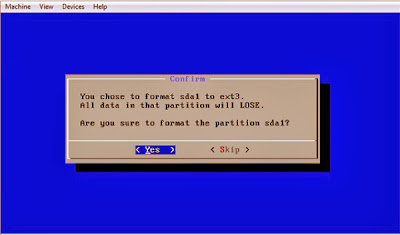


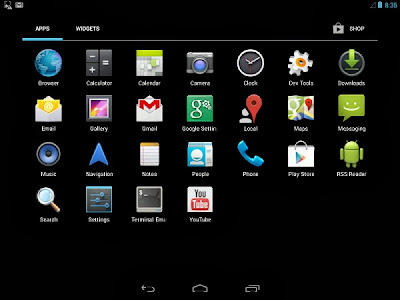


















ليست هناك تعليقات:
إرسال تعليق
ملحوظة: يمكن لأعضاء المدونة فقط إرسال تعليق.